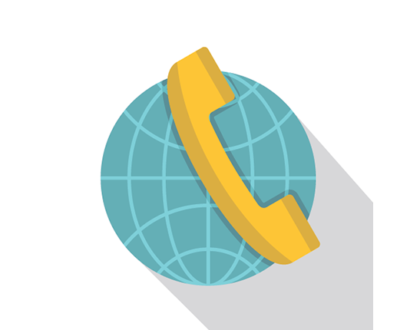Очистка системного диска компьютера или ноутбука с Windows 10, 8 или 7 от мусора
Всем привет. Смотрите как быстро и просто очистить системный диск вашего компьютера или ноутбука от ненужных файлов. Во время работы в интернете, загрузки и установки обновлений системы, резервного копирования операционные системы Windows 10, 8 и 7 создают множество файлов, которые заполняют свободное место системного диска.
Смотрите: Безопасное удаление файлов с помощью функции Windows «Очистка диска» – https://hetmanrecovery.com/ru/recovery_news/securely-delete-files-using-windows-disk-cleanup-function.htm.
Этот процесс происходит постоянно, множество операций выполняются в фоновом режиме без ведома пользователя. Скачивание картинок, музыки или видео файлов, установка нового ПО и компьютерных игр самим пользователем только усугубляют ситуацию. Поэтому регулярная очистка системного диска жизненно необходима.
Стандартное удаление программ
Часто бывает так, что мы устанавливаем программы, которыми редко пользуемся, либо не пользуемся совсем. Иногда программы устанавливаются без нашего ведома, так сказать в фоновом режиме, когда мы устанавливаем очередной пакет кодеков или программу для работы с торрентом и т.д.
Чтобы избавиться от ненужных программ, кликните правой кнопкой мыши по меню пуск и выберите “Панель управления”, далее “Программы и компоненты”.
Сортируйте по дате установки, наверняка вы заметите несколько программ, которые давно не используете.
Кликаем правой кнопкой мыши по названию ненужной программы и нажимаем “Удалить”.
Удаление лишнего в папках загрузки браузеров, торрентов и даунлоадеров.
Все мы постоянно что-то скачиваем из интернета: программы, музыку, картинки. Пользуемся торрентами и другими даунлоадерами. В результате папка с загрузками может весить не один десяток гигабайт.
Давайте очистим папку с загрузками.
Заходим в “Этот компьютер”, в колонке “Быстрый доступ” кликаем на папку “Загрузки”. Выделяем все или только ненужное и нажимаем комбинацию клавиш “Shift + del”. Готово.
Как очистить диск от ненужных файлов используя инструмент “Очистка диска”
Очистка диска позволит удалить все ненужные системные файлы: папку Windows Old, точки восстановления, а также временные файлы после обновления системы, драйверов и установки программ. Все документы, установленные программы и драйвера, сама операционная система останется в целости.
Я буду показывать, как это сделать на примере Windows 10, но данные советы подойдут и для пользователей Windows 8 или Windows 7. Следуйте дальнейшим указаниям:
Нажимаем сочетание клавиш “windows” + “r”.
В поле “Выполнить” вводим cleanmgr и нажимаем OK.
В данном окне необходимо выбрать диск, на котором мы хотим произвести очистку.
В моем случае это будет диск C, так как он системный и требует особого ухода, чтобы операционная система работала быстро и стабильно.
Нажимаем Ок.
Ожидаем пока закончится оценка. Это может занять некоторое время.
Открылось окно “Очистка диска”.
В списке “Удалить следующие файлы:” Можно отметить где следуют произвести очистку. Например, “Временные файлы Интернета”, “Корзина”, “Временные файлы”.
Я оставлю выделенным все пункты.
Ниже мы можем увидеть высвобождаемый объем пространства после очистки диска.
Нажимаем “Ок”, далее “удалить файлы” и ожидаем завершение процесса. Это может занять некоторое время.
Примечание. Не волнуйтесь, диск будет очищен только от временных и ненужных файлов, которые создаются системой в процессе работы с ПК. Все ваши персональные данные останутся нетронутыми.
Как мы видим, мне удалось освободить место на системном диске всего за несколько минут. (показываю свойства диска до начала манипуляций и после)
Всем спасибо за внимание. Ставьте пальцы вверх если вам понравилось видео, подписывайтесь на наш канал, оставляйте комментарии и делитесь видео в соцсетях с вашими друзьями.
Последние сообщения

127 полезных и бесплатных онлайн академий
23.04.2019